php小编子墨在使用win10系统时,经常会遇到打印机在其他设备里面无法正常使用的问题。这对于需要频繁打印文件的用户来说是一个非常困扰的情况。然而,解决这个问题其实并不复杂。只需要按照一些简单的步骤进行操作,就可以轻松解决win10打印机在其他设备里面无法使用的问题,让您的打印工作恢复正常。下面,就让我们一起来看看具体的解决方法吧!
win10打印机在其他设备里面怎么打印方法
1、首先我们在电脑桌面上,点击windows图标,选择设置选项。
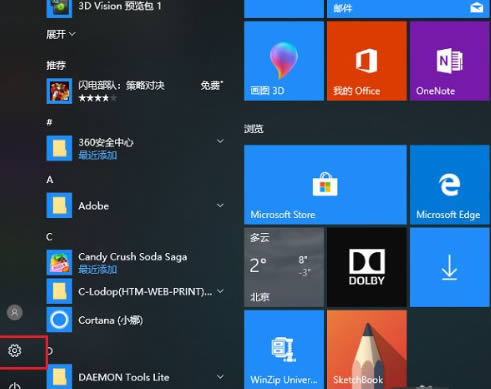
2、进入设置页面后,我们点击“设备”选项。
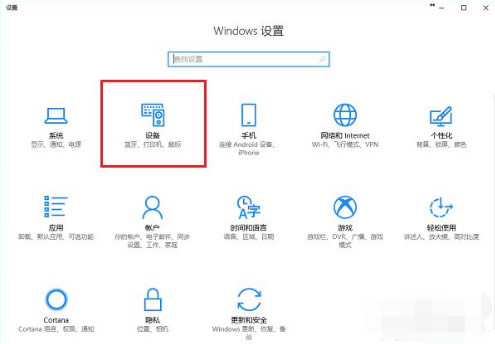
3、进入到设置的设备页面后,我们找到“打印机和扫描仪”,点击“添加打印机或扫描仪”。
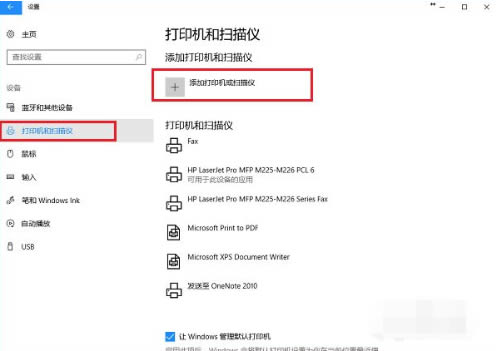
4、如果当时网络中已经共享了此台打印机的话,我们能直接搜索出来,点击“添加设置”既可以使用了,无需安装驱动。
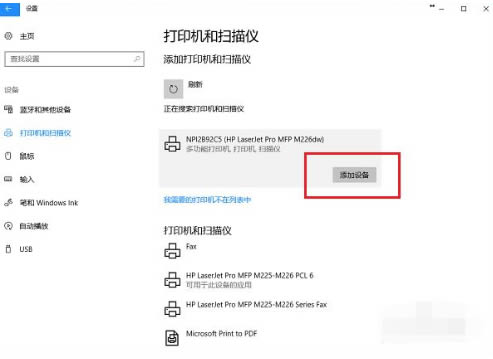
5、可以看到成功添加了打印机设备。
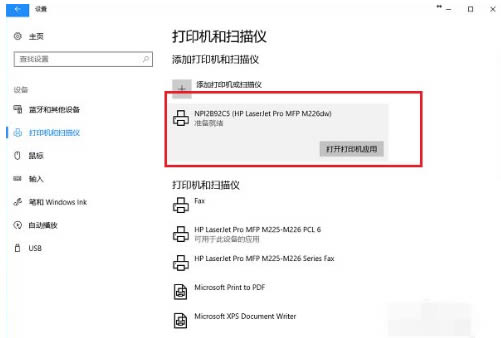
6、接着我们点击打印机应用即可开始打印文件。
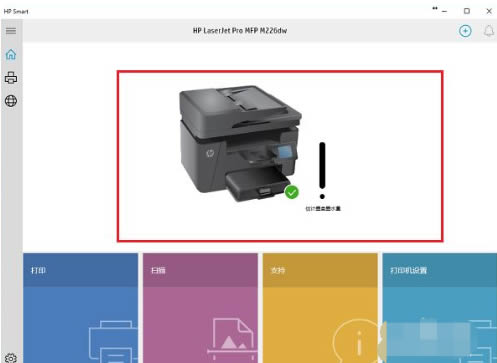
7、若没有搜索到打印机的存在,点击“我需要的打印机不在列表中”。
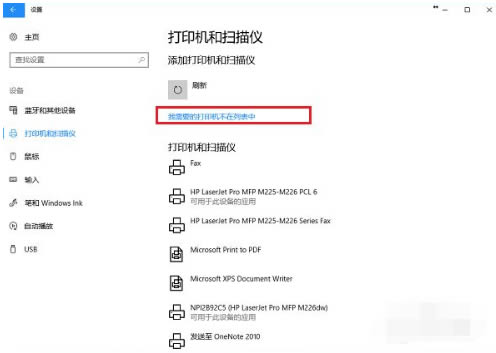
8、当进入添加打印机界面之后,选择“使用TCP/IP地址或主机名添加打印机”,点击下一步之后,输入ip地址,端口,点击下一步,选择是否共享之后,成功添加打印机后就可以使用啦。
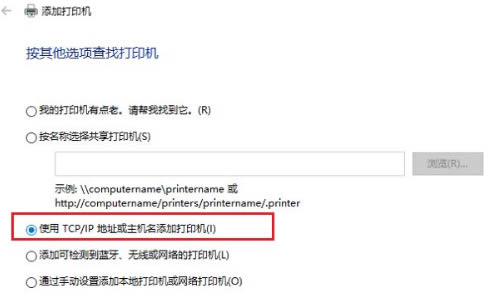
以上就是win10打印机在其他设备里面怎么办?的详细内容,更多请关注php中文网其它相关文章!

Copyright 2014-2025 https://www.php.cn/ All Rights Reserved | php.cn | 湘ICP备2023035733号